iPhone、iPad Pro 的 Face ID 臉部辨識功能雖然很好用,無需輸入密碼就能解鎖、付款、甚至是 Safari 自動填寫帳密,不過並不是每個人都喜歡,或是出於某種原因,你可能想要暫時關閉Face ID臉部辨識功能,而這篇就要來教你操作步驟,非常簡單。
Face ID 功能關閉之後,原本的 Passcode 密碼解鎖依舊還在,不會受影響。如果你想讓 iPhone、iPad 變成不需解鎖就能使用的話,請參考這篇教學。
- 延伸閱讀:更多 iPhone、iPad 技巧教學
哪些設備支援 Face ID 功能?
截至 2020 年 4 月,支援 Face ID 臉部辨識功能共有 11 個 Apple 設備。
- iPhone X
- iPhone XR
- iPhone XS
- iPhone XS Max
- iPhone 11
- iPhone 11 Pro
- iPhone 11 Pro Max
- iPad 11 吋(2018 版)
- iPad 12.9 吋(2018 版)
- iPhone 11 吋(2020 版)
- iPhone 12.9 吋(2020 版)

Time Needed : 2 minutes
下面是完全關閉 Face ID 功能的步驟,如果你只是想要暫時關閉(單次無法使用臉部解鎖),請點我閱讀另一篇教學。
於主畫面中點擊設定。
這將打開 iPhone 和 iPad 的設定選項。
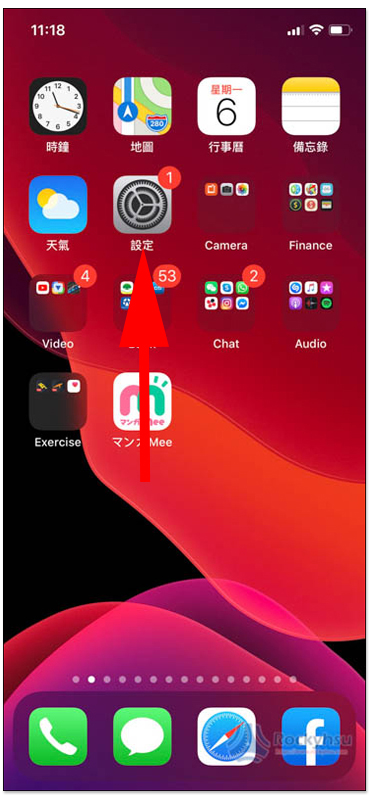
向下滑找到 Face ID 與密碼。
所有有關 Face ID 的功能都在這選單。
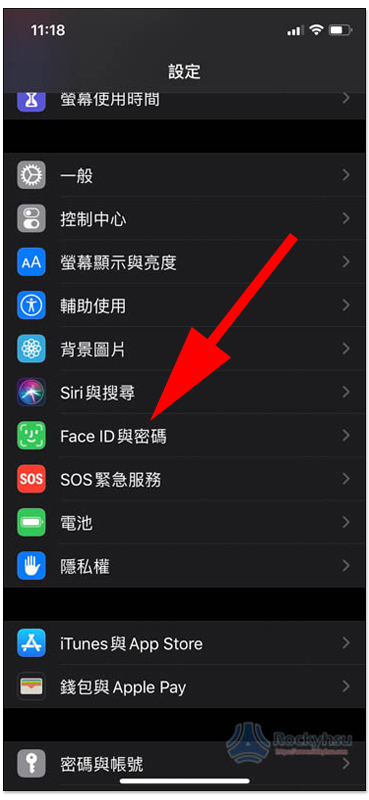
輸入你先前設置的密碼(Passcode)。
也就是你解鎖 iPhone、iPad 的密碼。
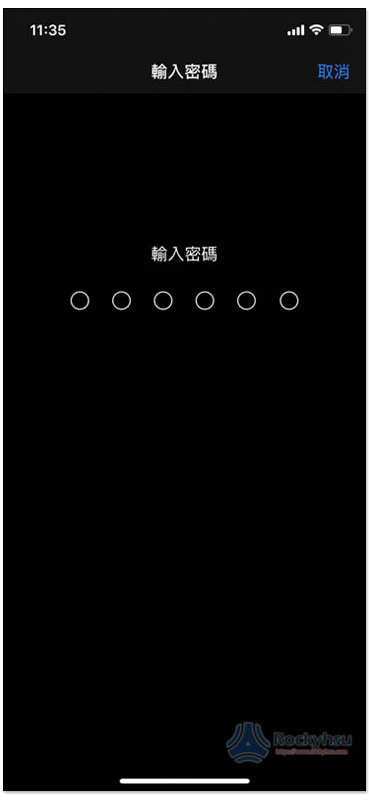
向下滑,點擊 “重置 Face ID”。
你原本註冊好的 Face ID 資料就會被刪除。
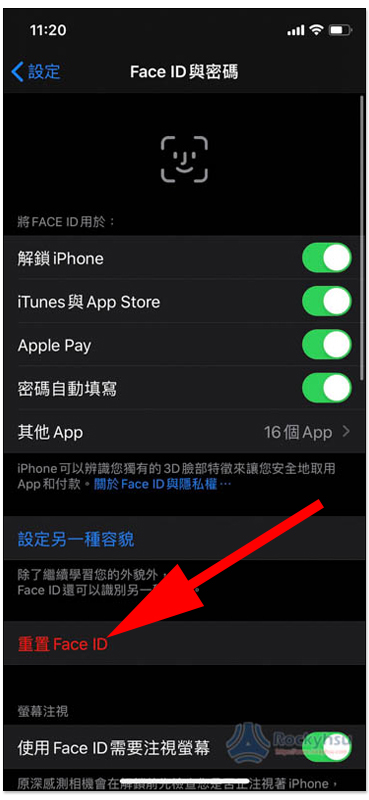
Tools
- iOS、iPadOS
Materials
- iPhone、iPad
iPhone 和 iPad 關閉Face ID臉部辨識功能的操作步驟
所需時間 : 2 分
下面是完全關閉 Face ID 功能的步驟,如果你只是想要暫時關閉(單次無法使用臉部解鎖),請閱讀下面這篇教學。
-
1. 於主畫面中點擊設定。
這將打開 iPhone 和 iPad 的設定選項。
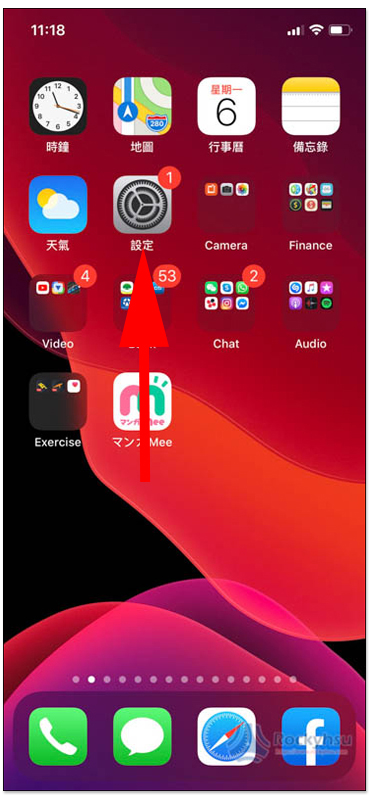
-
2. 向下滑找到 Face ID 與密碼。
所有有關 Face ID 的功能都在這選單。
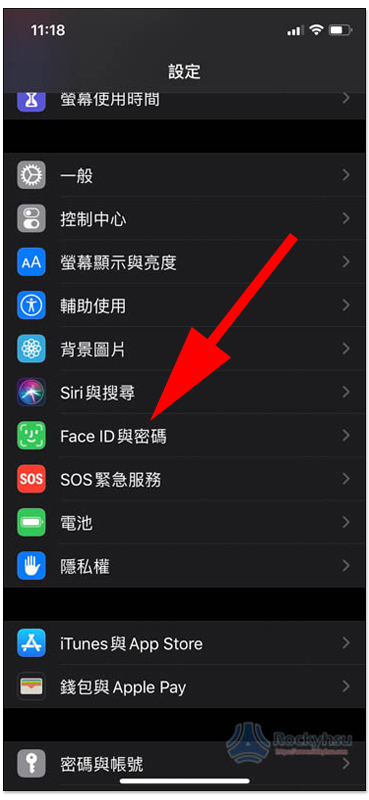
-
3. 輸入你先前設置的密碼(Passcode)。
也就是你解鎖 iPhone、iPad 的密碼。
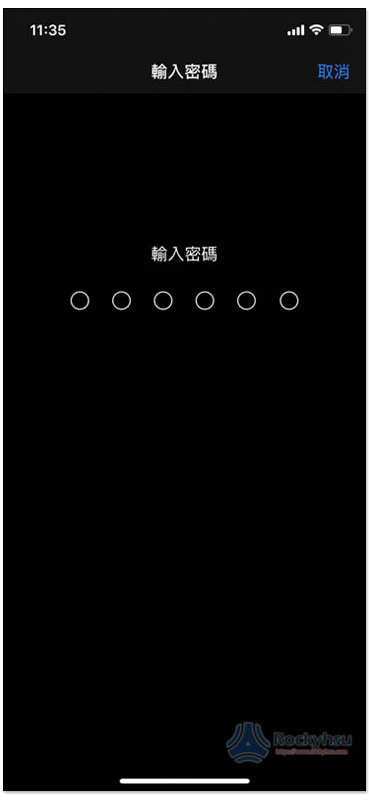
-
4. 向下滑,點擊 “重置 Face ID”。
你原本註冊好的 Face ID 資料就會被刪除。
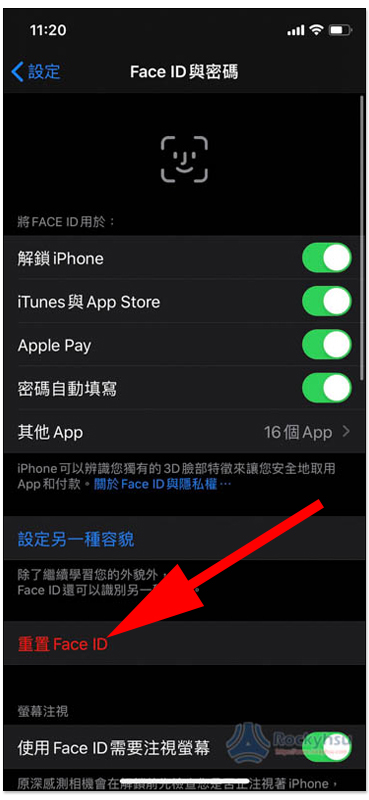
工具
- iOS、iPadOS
材料
- iPhone、iPad
以上就是關閉的方法。
Face ID 目前只能一次刪除所有資料,無法針對第一位或第二位,也就是說,你沒辦法只刪除第二位的 Face ID,必須完全重置才行。
使用上有任何問題,歡迎於下方留言,我會盡力為你解答。
- 延伸閱讀:更多 iPhone、iPad 技巧教學
如果有需要,這裡也附上台灣 Apple 官網的 Face ID 相關資訊連結。

